
インスタ投稿の保存機能について
インスタの保存機能は便利なものですが、「使ったことがない」「使い方がわからない」という声をいただいたので、こちらに使い方を残しておきます。
目次はこちらです!
1. インスタ投稿を保存する方法
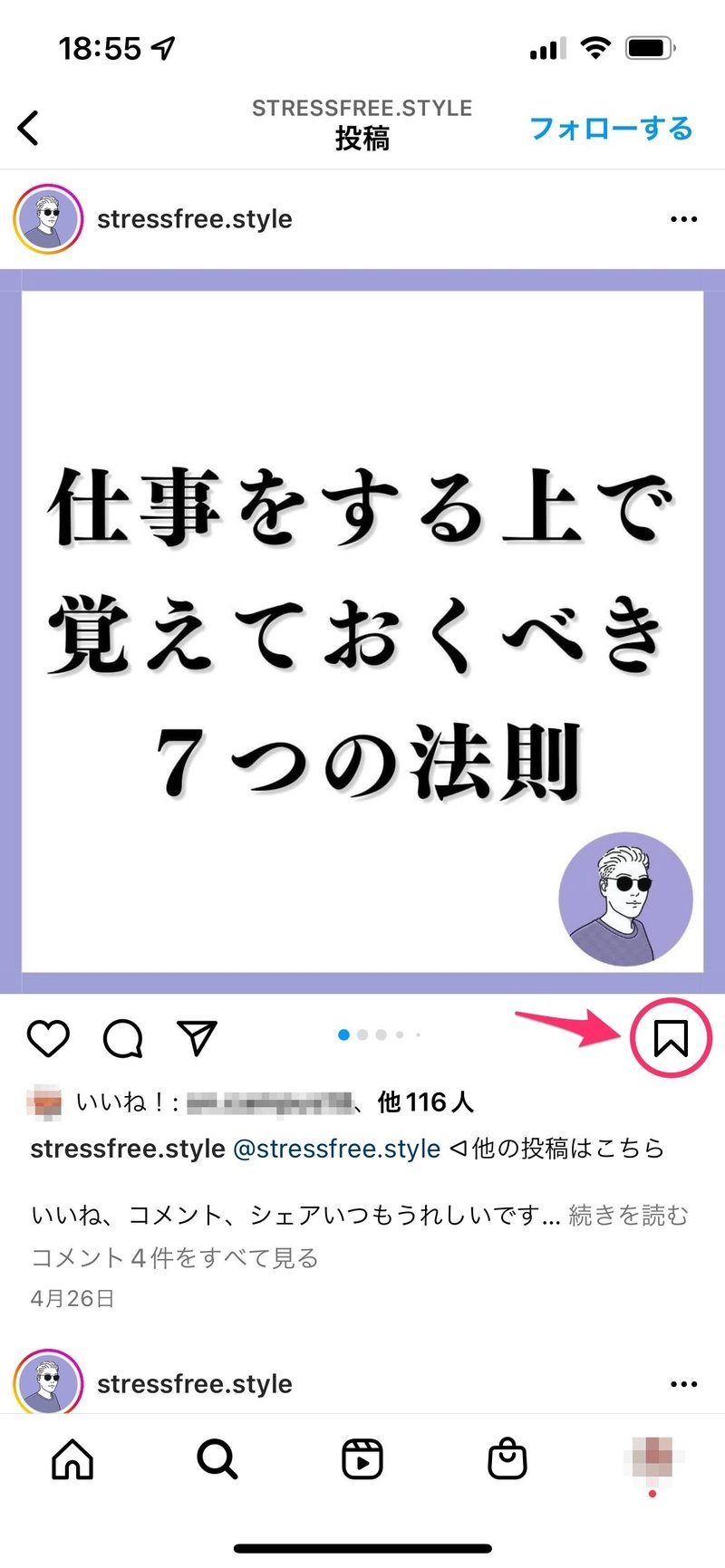
右下のリボン型マークが保存ボタン
保存したい投稿の右下にある「保存ボタン」を押す。基本的にはこれだけです。
もしも、フォルダごとに整理して保存したい場合には、保存ボタンを「長押し」してください。以下、フォルダ分けする場合の説明をします。
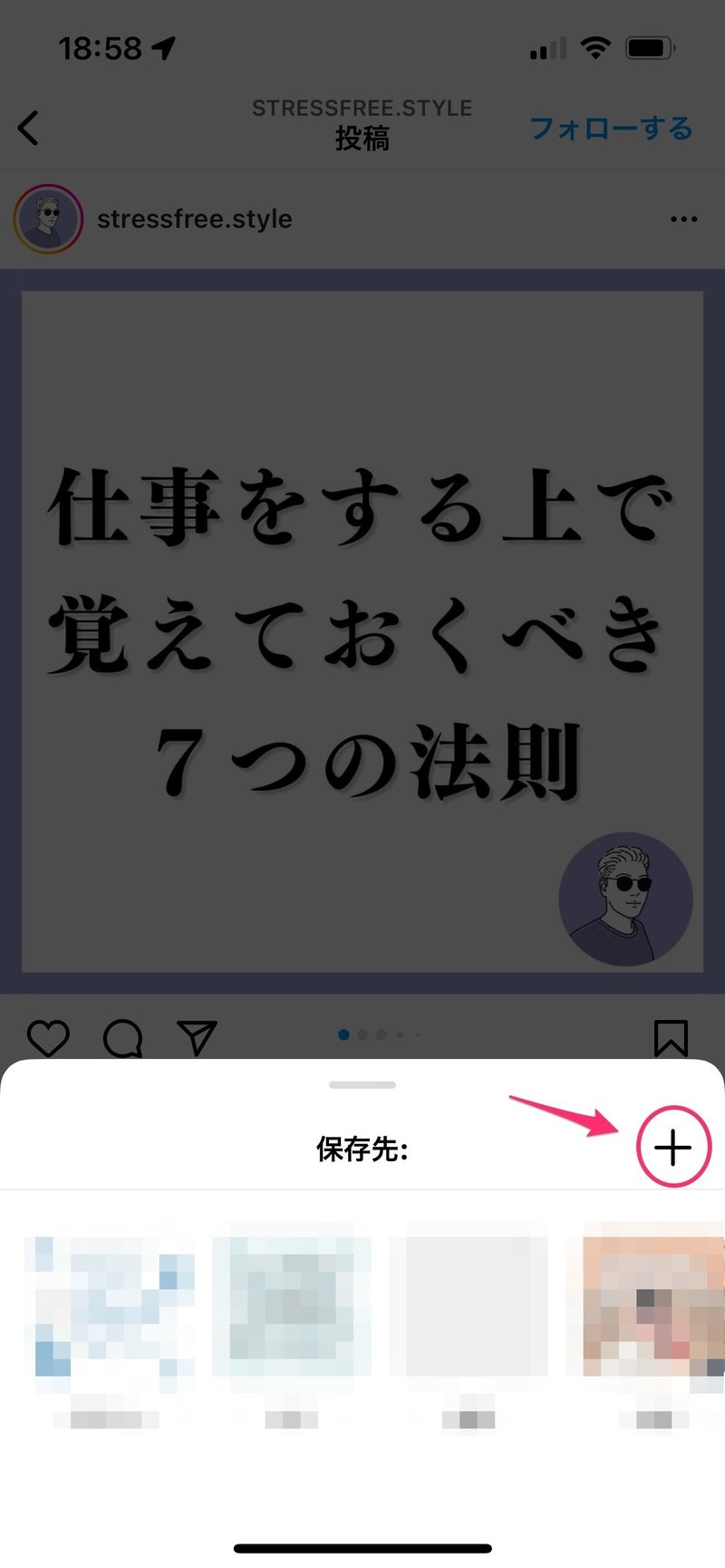
保存ボタンを長押しすると、上記の画面になります。ここで「+」を押して新しくフォルダを作ります。
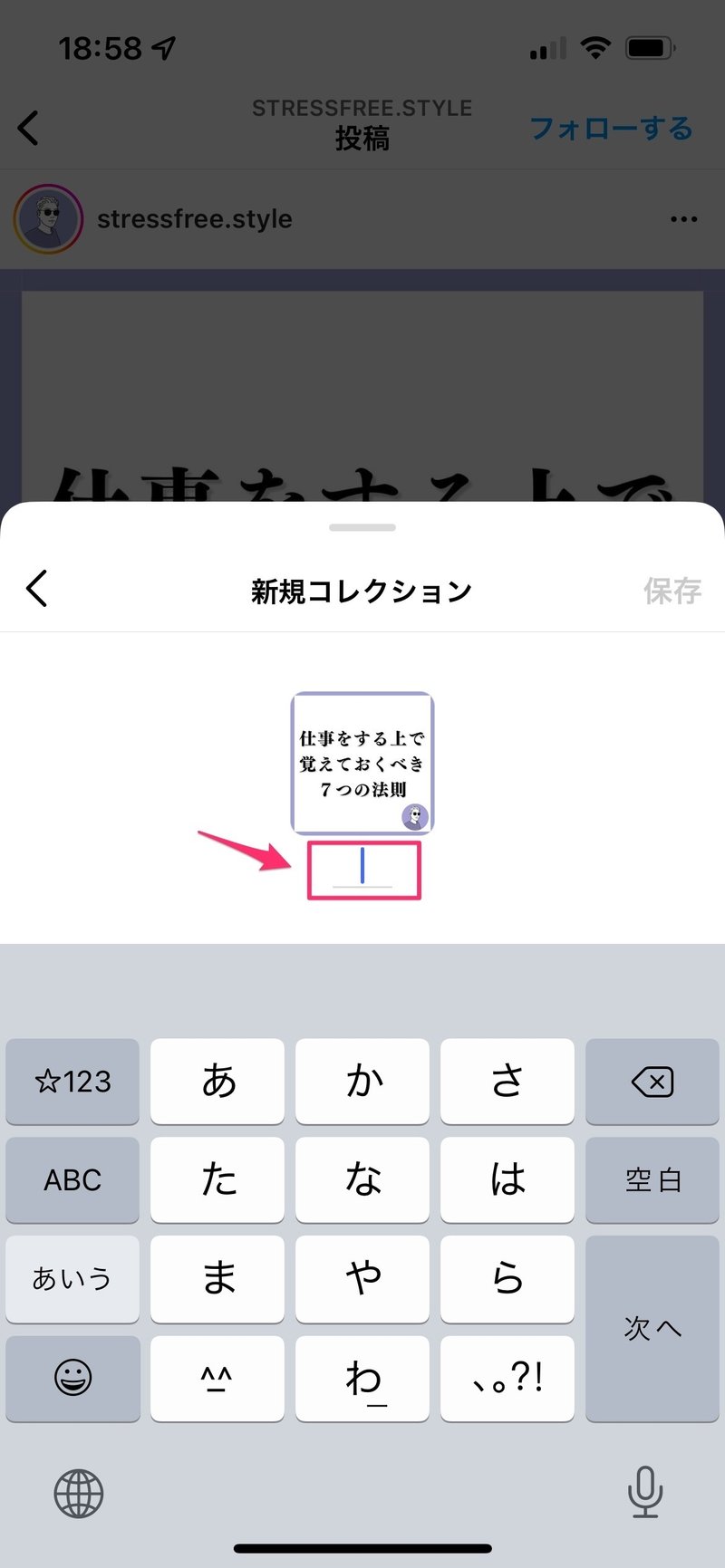
上記の画面になるので、ここでフォルダにわかりやすい名前をつけます。
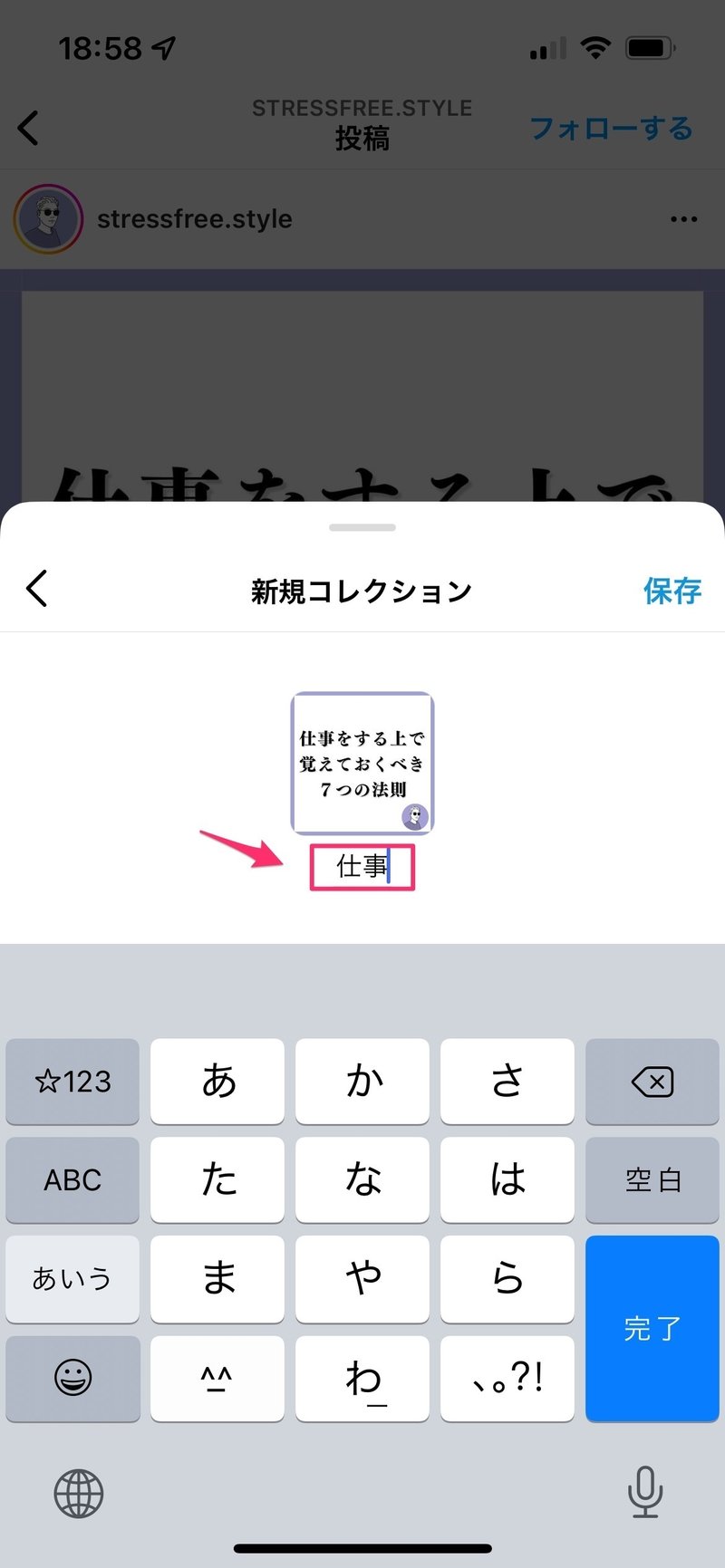
投稿の内容にあったフォルダ名として「仕事」というふうにしてみます。保存を押すと以下の画面(タイムライン)に戻ります。
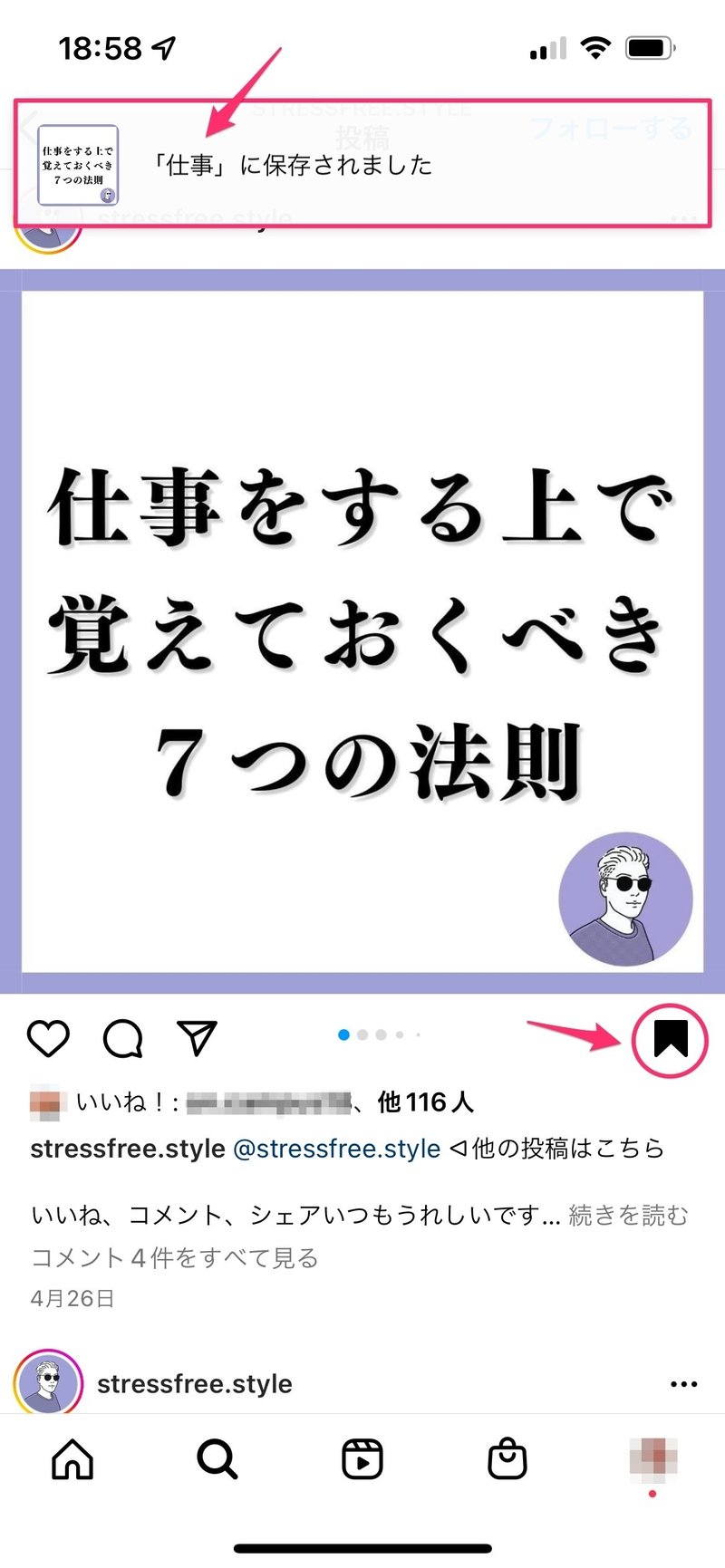
1.「仕事」に保存されましたと表示され
2. 右下の保存マークが「黒色」になります
これで、投稿の保存は完了です!
2. 保存した投稿を見る方法
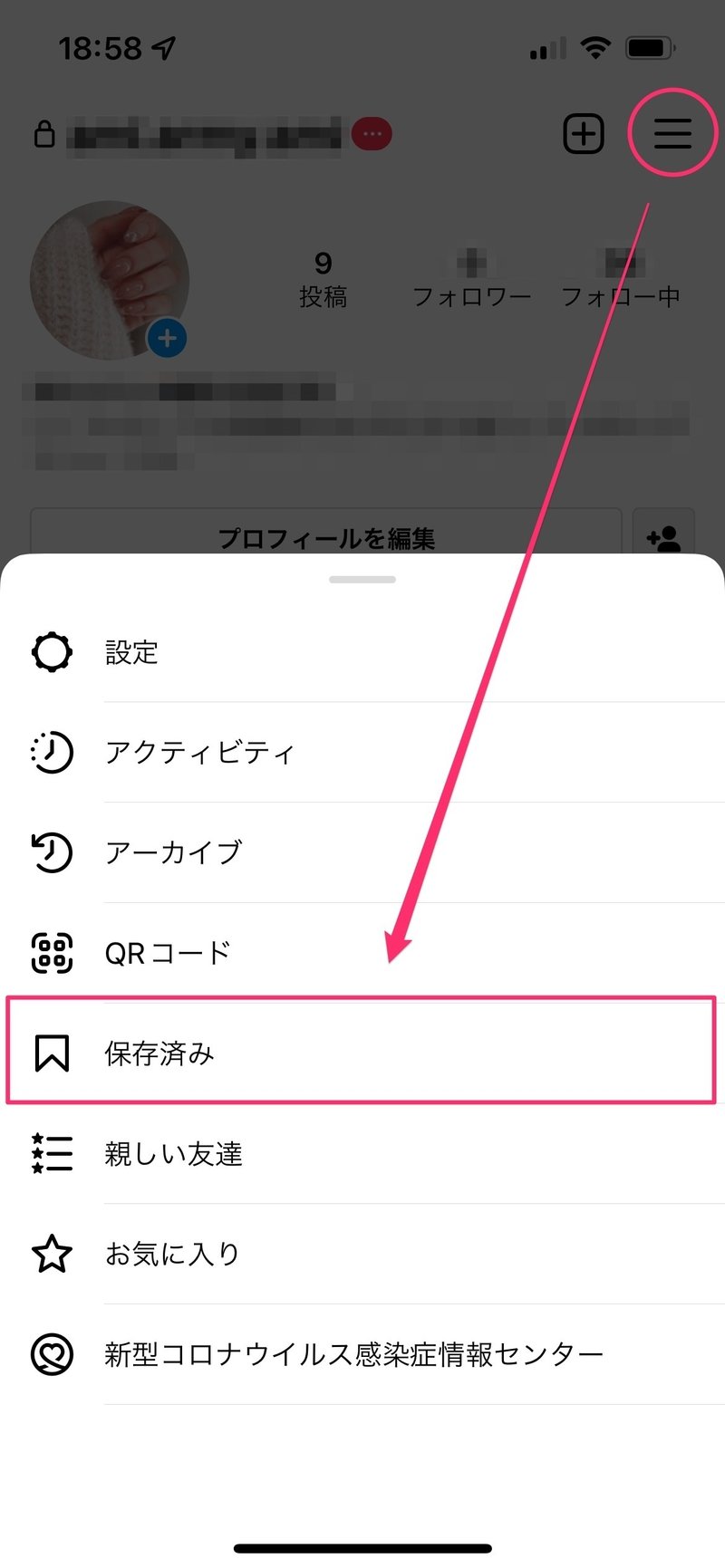
右上三本線から、「保存済み」をタップします。
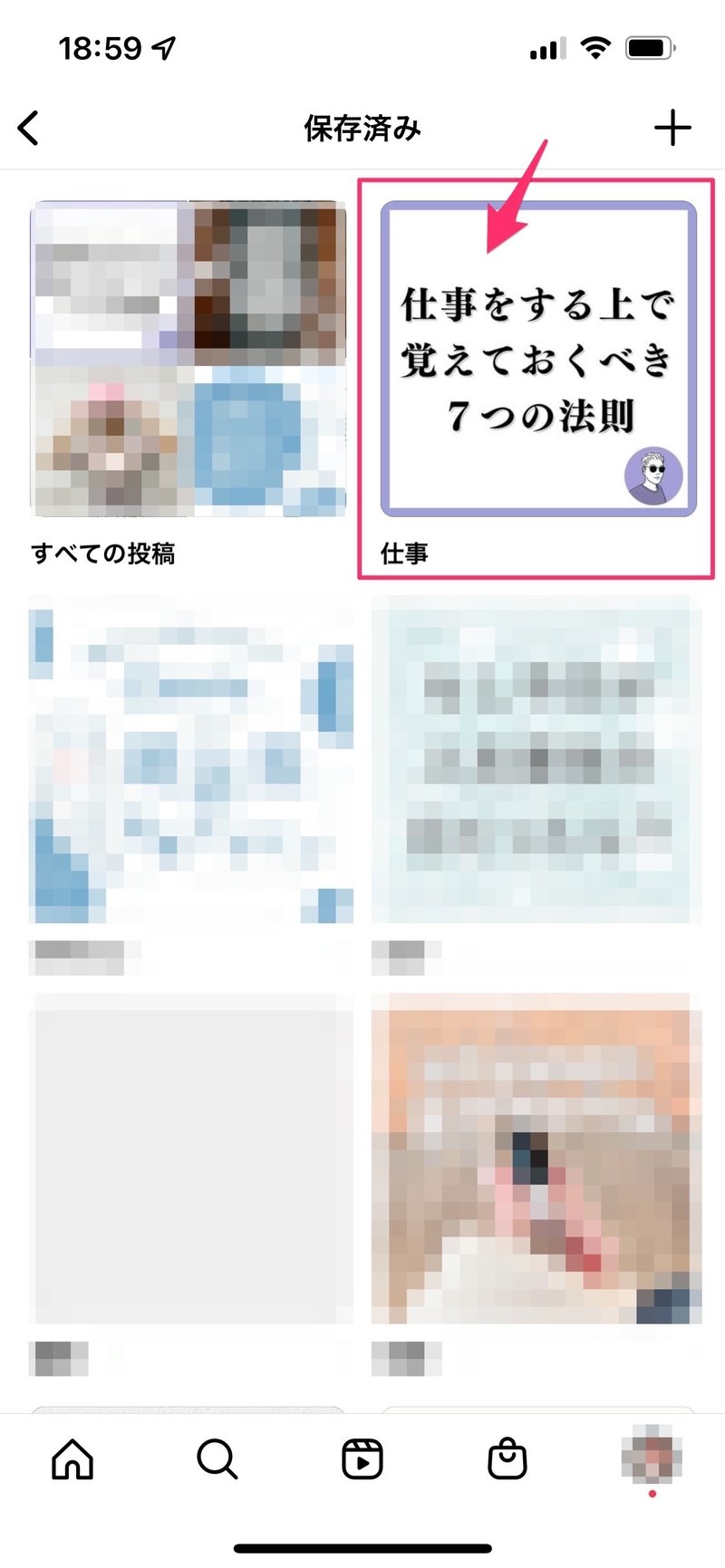
すると、先ほど作成した「仕事」というフォルダの中に、投稿が保存されています。
インスタ投稿を保存して見返す方法は、以上となります!
3.フォルダの追加方法
ちなみに、フォルダは増やしていけます。試しにやってみますね。
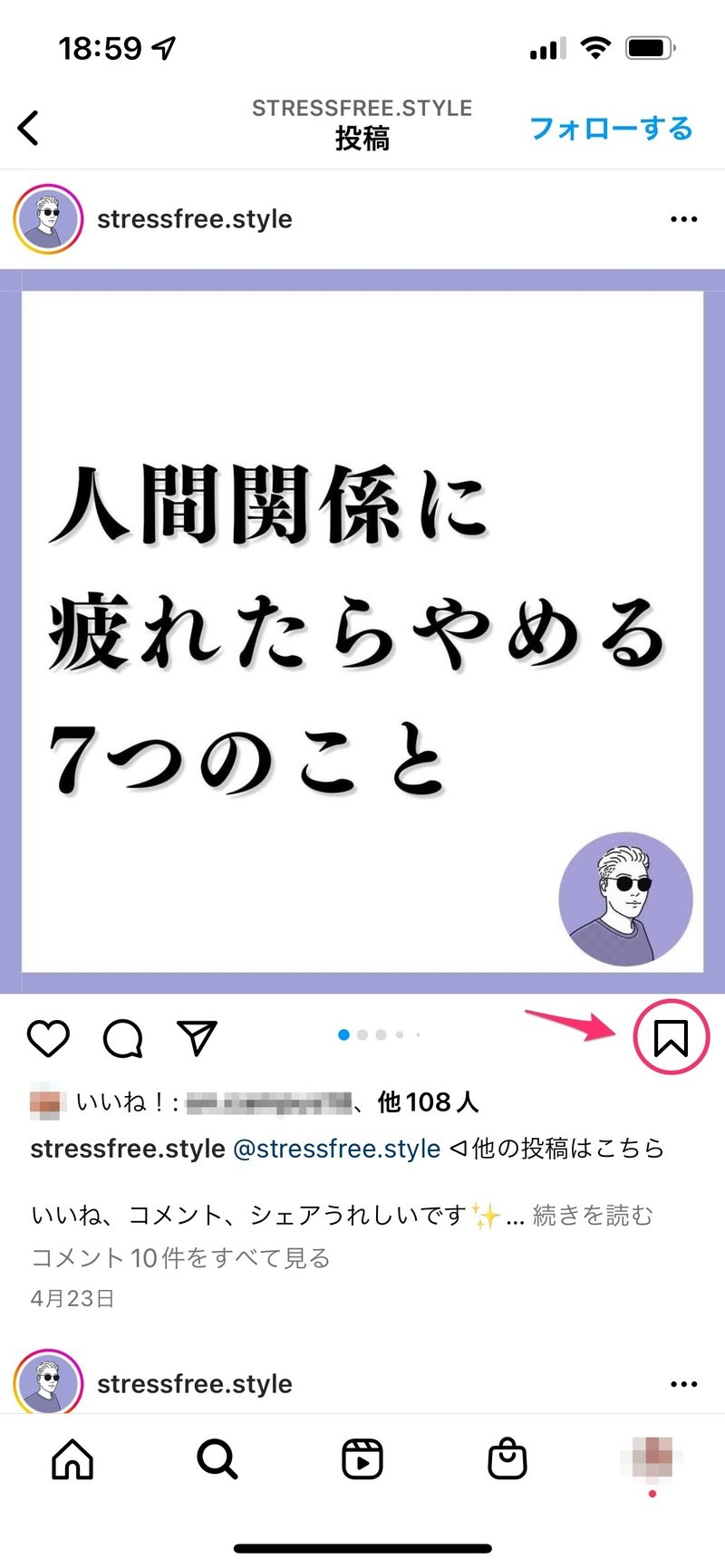
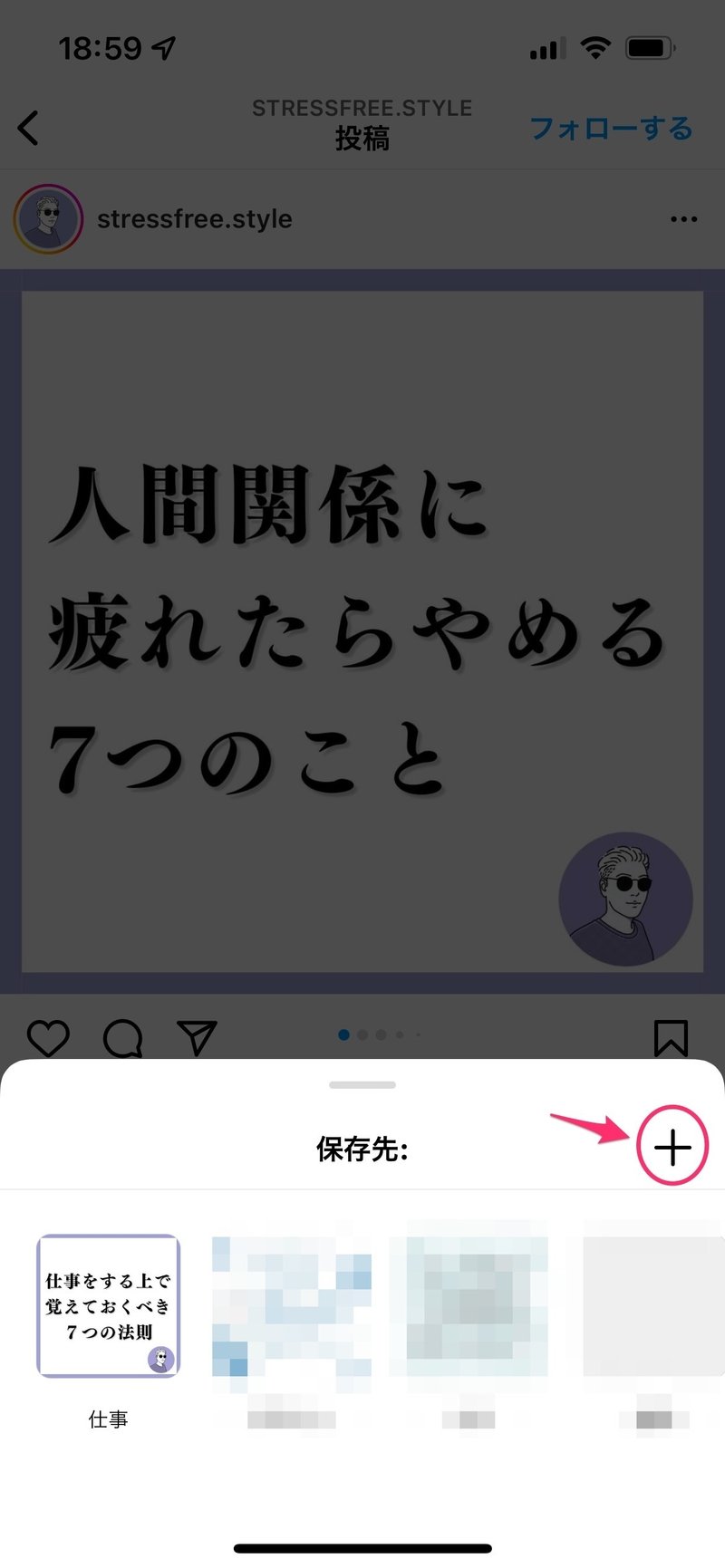
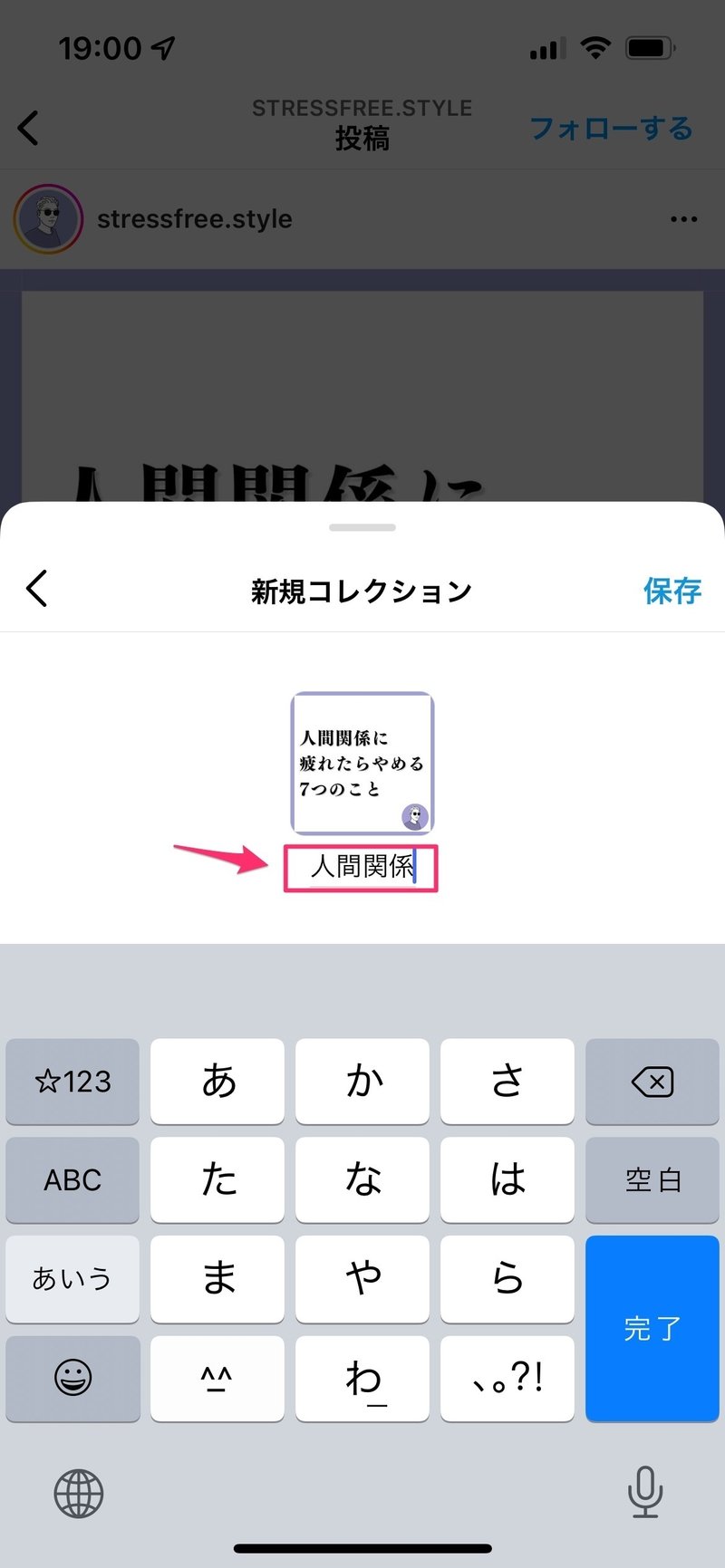
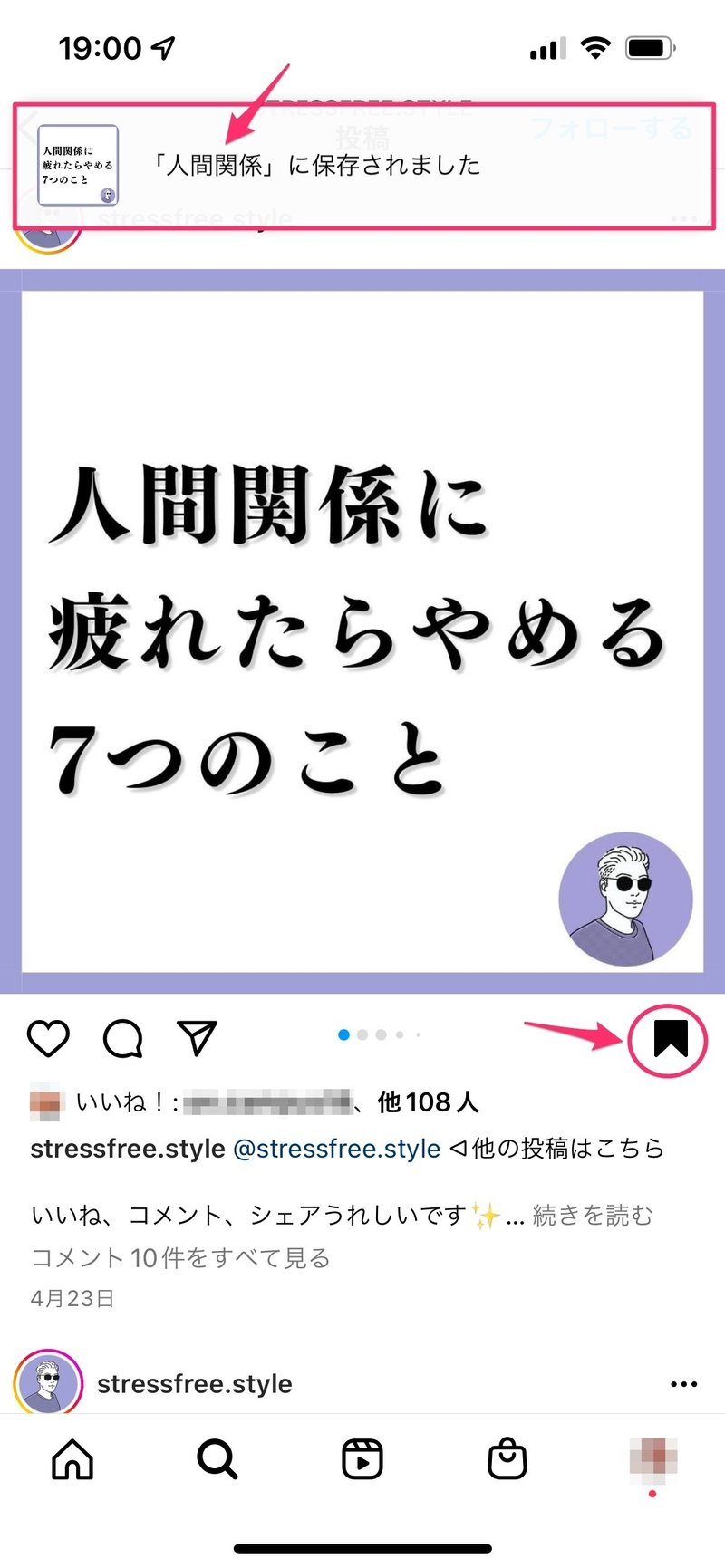
右下保存ボタンに黒色がついた
保存した投稿を見てみましょう!
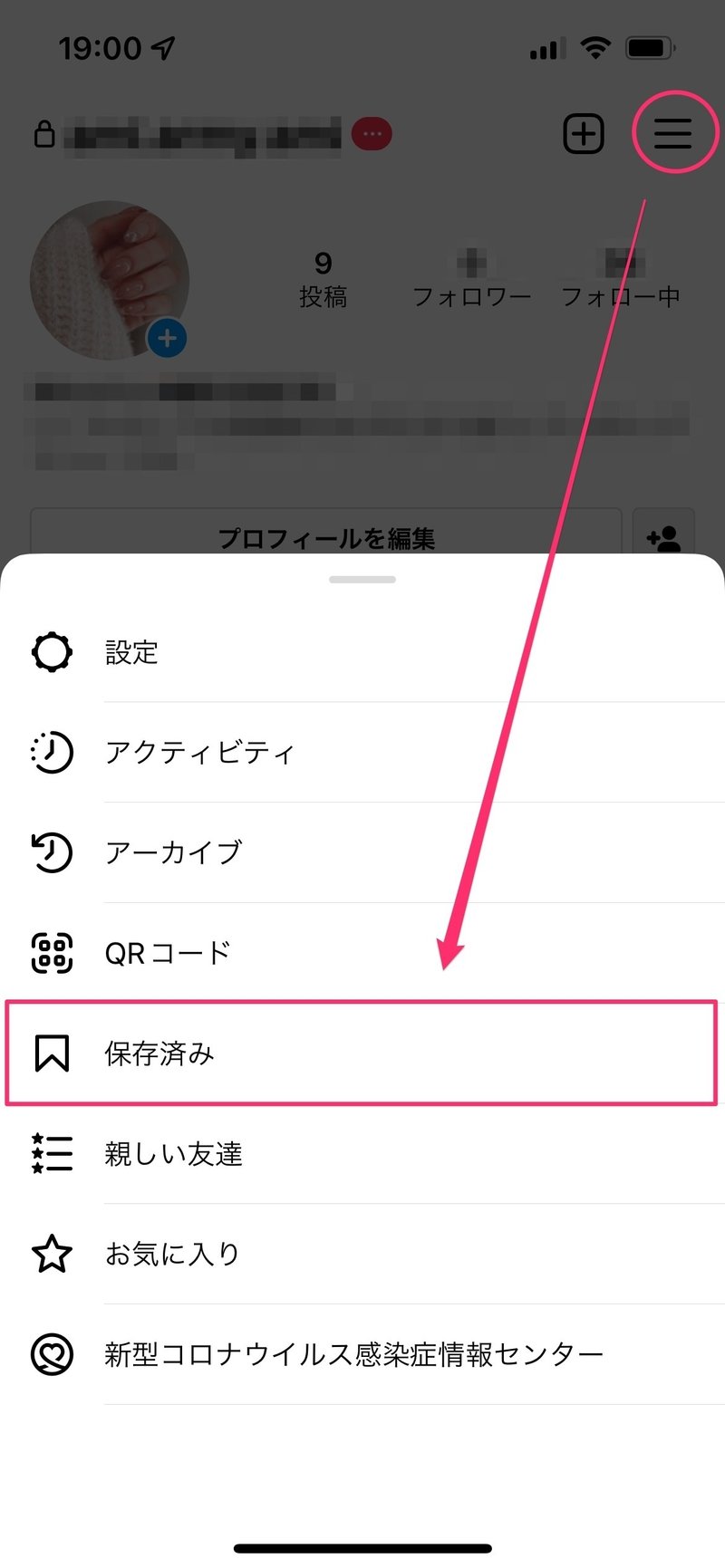
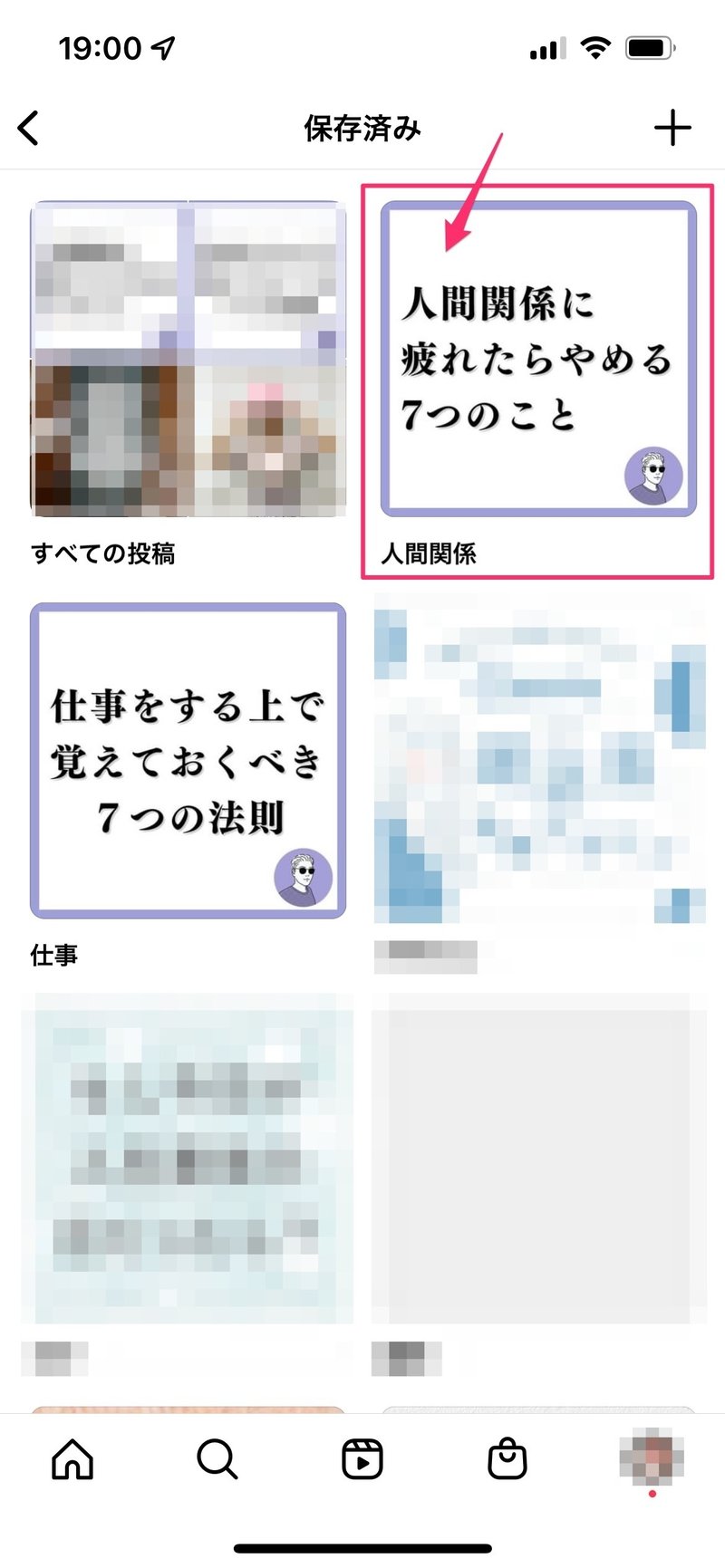
以上、この便利な機能を活用してインスタライフを楽しんでください!
この記事が気に入ったらサポートをしてみませんか?
